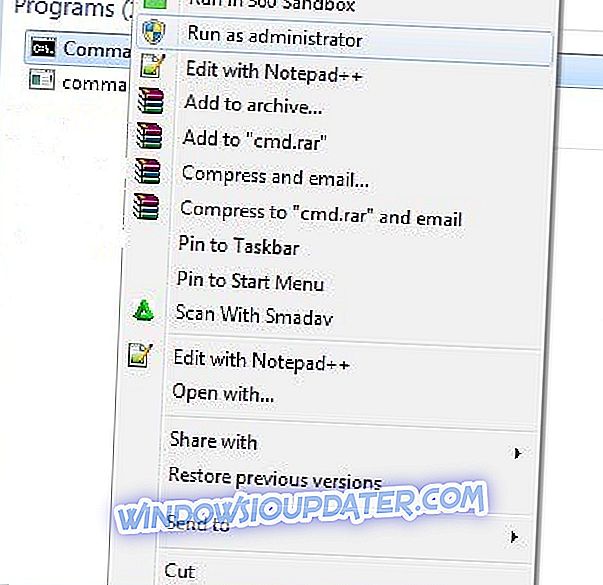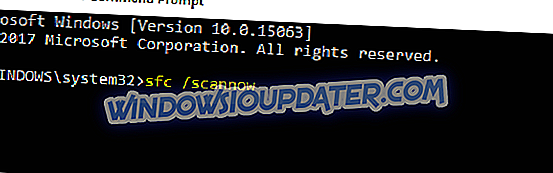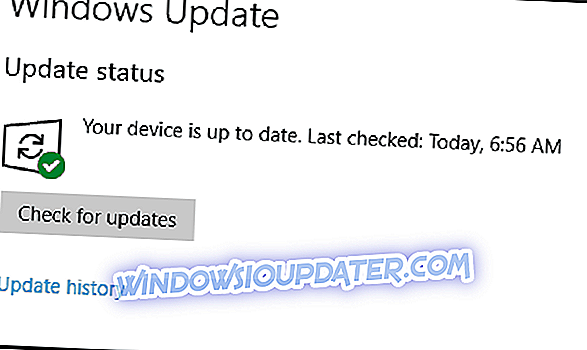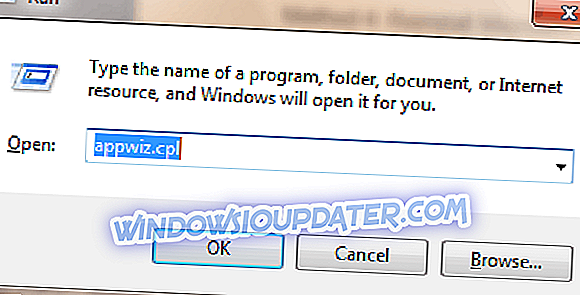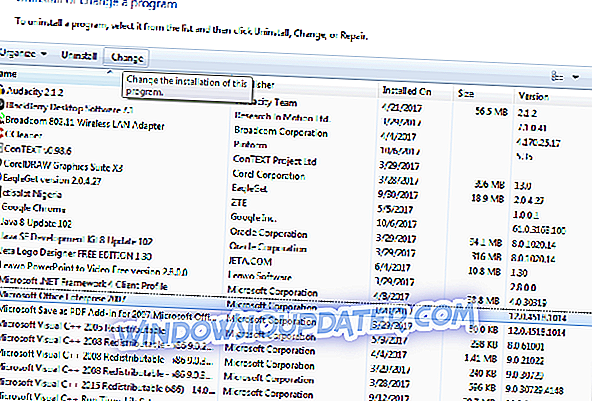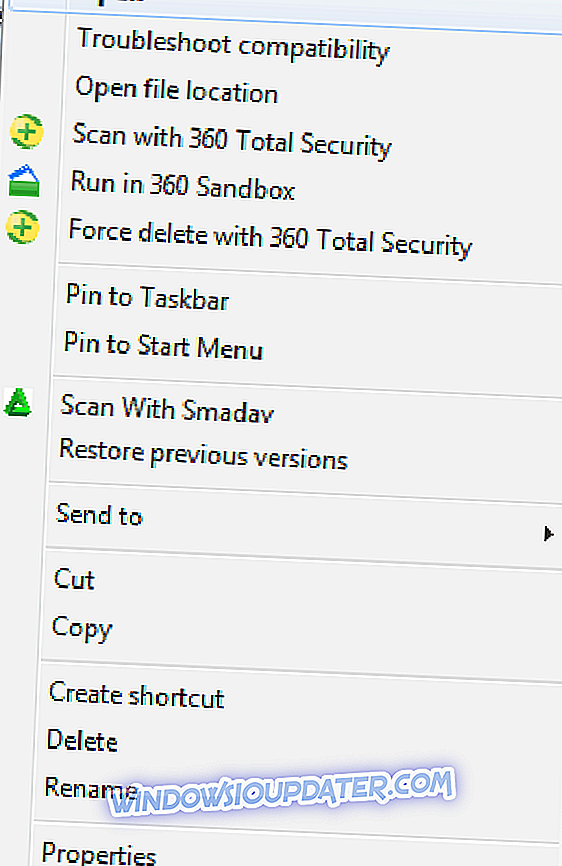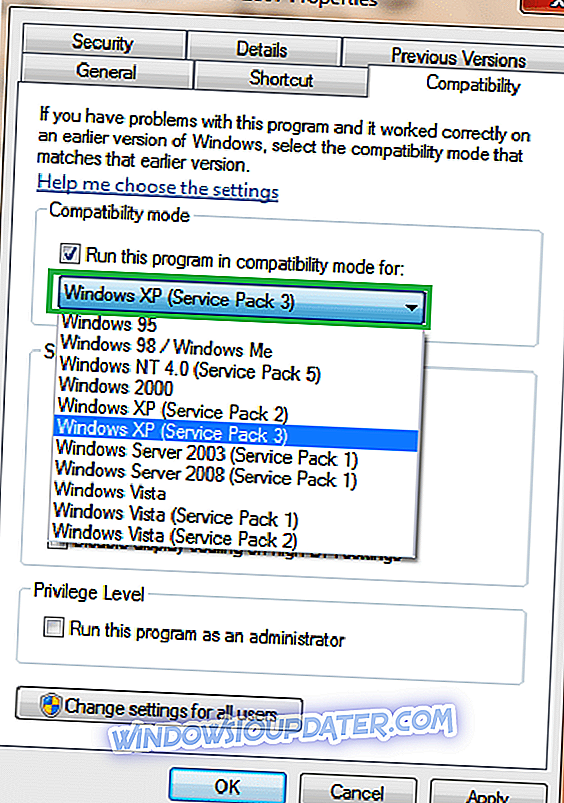Hai recentemente aggiornato il tuo sistema operativo a Windows 10? Quindi probabilmente hai visto il fastidioso Il sistema operativo non è attualmente configurato per eseguire questo errore dell'applicazione ogni volta che vuoi lanciare qualsiasi applicazione di Microsoft Office 365.
Questo post ti aiuterà a risolvere questo problema.
Questo errore impedisce agli utenti di Windows 10 di avviare correttamente le loro applicazioni. Nel frattempo, abbiamo compilato soluzioni che è possibile utilizzare per correggere rapidamente questo errore.
Cosa fare se il sistema operativo non è configurato per eseguire determinate app
- Riparare il registro dei file
- Esegui l'aggiornamento di Windows
- Riparare l'installazione di Microsoft Office
- Reinstallare Microsoft Office
- Eseguire Microsoft Office Diagnostics
- Esegui il programma in modalità compatibilità
- Aggiorna i tuoi driver
1. Riparare il registro dei file
Registro di file danneggiato potrebbe essere responsabile per il messaggio di errore "Il sistema operativo non è attualmente configurato per eseguire questa applicazione".
Inoltre, questo danneggiamento manipola i dati del file di programma di Microsoft Office 365; quindi, causando il messaggio di errore.
Utilizza il correttore di file di sistema integrato di Windows o strumenti di utilità di terze parti, come CCleaner per verificare la presenza di file danneggiati, verificare l'integrità di tutti i file di sistema e riparare i file problematici. Attenersi alla seguente procedura per eseguire una scansione SFC:
- Vai su Start> digita cmd> fai clic con il tasto destro del mouse su Prompt dei comandi> seleziona Esegui come amministratore.
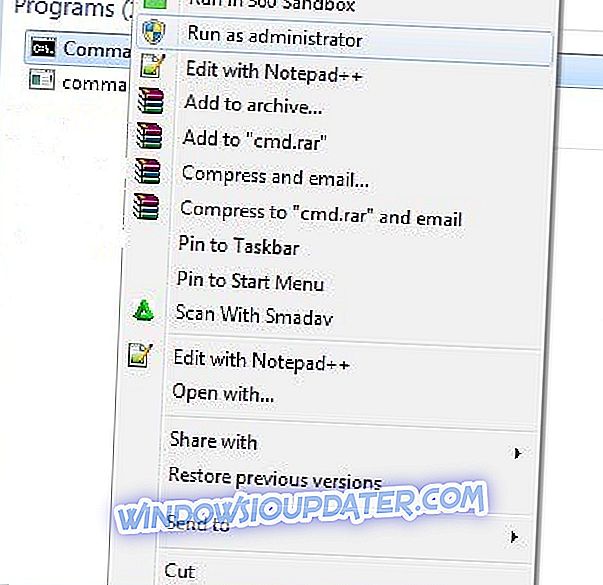
- Ora digita "sfc / scannow" senza virgolette e premi "Invio".
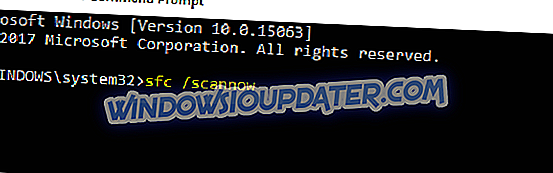
- Attendere il completamento del processo di scansione, quindi riavviare il computer. Tutti i file danneggiati verranno riparati al riavvio.
2. Eseguire Windows Update
Un altro modo per correggere il messaggio di errore è eseguire Windows Update. Microsoft rilascia costantemente aggiornamenti di Windows in modo da migliorare la stabilità del sistema e correggere vari problemi ed errori; le correzioni per Microsoft Office 365 potrebbero essere incluse anche negli ultimi aggiornamenti.
È possibile utilizzare questi passaggi per aggiornare il sistema operativo Windows:
- Vai su Start> digita "aggiorna" nella casella di ricerca, quindi fai clic su "Windows Update" per procedere.
- Nella finestra di Windows Update, verificare gli aggiornamenti e installare gli aggiornamenti disponibili.
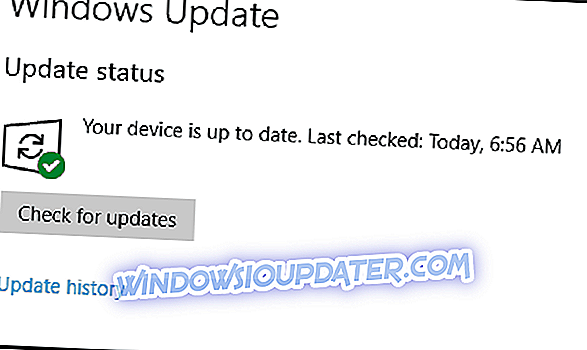
- Al termine dell'aggiornamento, riavviare il PC Windows.
3. Riparare l'installazione di Microsoft Office
Il programma Microsoft Office installato potrebbe essere danneggiato a causa del processo di migrazione dal sistema operativo Windows 10. Tuttavia, il programma di Microsoft Office può essere riparato dal Pannello di controllo.
Potrebbe essere necessario risolvere il problema di errore riparando l'installazione di Microsoft Office. Ecco come riparare il tuo Microsoft Office:
- Premere contemporaneamente i tasti "Windows" e "R" per avviare il programma Esegui.
- Digita "appwiz.cpl" senza virgolette e fai clic su "OK".
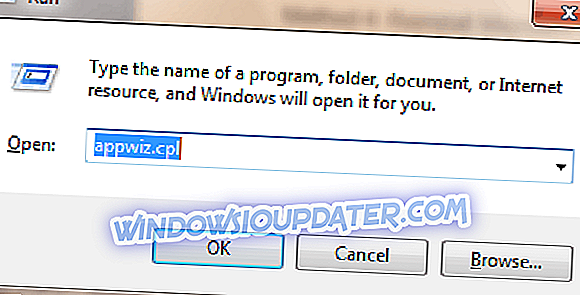
- Scorri verso il basso per individuare il programma Microsoft Office, fai clic su "Cambia, quindi scegli" Ripristina ".
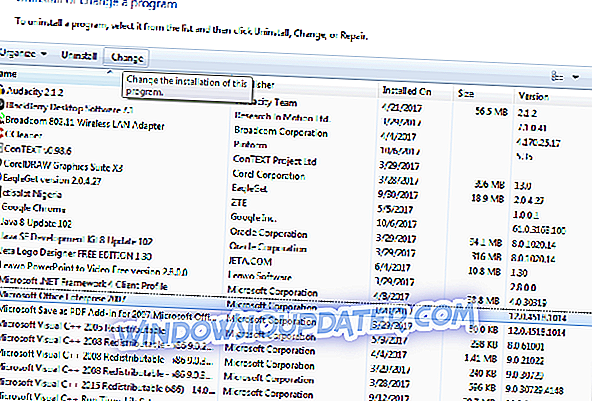
- Seleziona l'opzione "Riparazione completa" o "Riparazione online" e attendi che il processo di riparazione finisca.
- Dopo la riparazione, riavviare il PC e avviare l'applicazione Microsoft Office.
Nota : è necessario utilizzare i dettagli di licenza / attivazione originali per riattivare Microsoft Office. Inoltre, "Riparazione online" richiede una connessione a Internet; assicurati di avere una connessione Internet attiva se selezioni questa opzione.
4. Reinstallare Microsoft Office
Inoltre, è possibile disinstallare il pacchetto Microsoft Office sul PC e installare una nuova copia sul PC Windows 10. La reinstallazione di Microsoft Office può eliminare il problema di errore sul tuo PC. Ecco come reinstallare Microsoft Office sul tuo PC:
- Scarica IObit qui, installalo e usalo per disinstallare il pacchetto di Microsoft Office. In alternativa, è possibile disinstallare dal Pannello di controllo.
- Vai a questo sito Web per scaricare Microsoft Office.
- Installa Microsoft Office, quindi riavvia il PC.
Nota : Inoltre, per procedere con la nuova installazione di Microsoft Office sono necessari anche i dettagli di licenza / attivazione originali.
5. Eseguire Microsoft Office Diagnostics
Un altro modo per risolvere il problema di errore è eseguire la diagnostica di Microsoft Office. Questo strumento di risoluzione dei problemi identifica il problema e lo risolve per garantire il corretto funzionamento di Microsoft Office. Attenersi alla seguente procedura per eseguire la diagnostica di Microsoft Office:
- Premere contemporaneamente i tasti "Windows" e "Q" e digitare "Microsoft Office Diagnostics" senza virgolette.
- Dai risultati della ricerca, fare clic su Microsoft Office Diagnostics per avviare il programma.
- Seguire le istruzioni e fare clic su "Avvia diagnostica".
- Clicca su "Chiudi" dopo la risoluzione dei problemi.
6. Eseguire il programma in modalità compatibile
Alcune applicazioni non ottimizzate per i sistemi operativi più recenti non possono adattarsi a causa del messaggio di errore. Eseguendo il tuo programma in modalità compatibilità, il sistema operativo Windows 10 abiliterà l'esecuzione dell'applicazione nelle versioni precedenti di Windows.
Per eseguire il programma interessato in modalità compatibilità, attenersi alla seguente procedura:
- Sul desktop o dove si trova l'applicazione effettiva, fare clic con il tasto destro del mouse sul collegamento dell'applicazione e fare clic su "Proprietà".
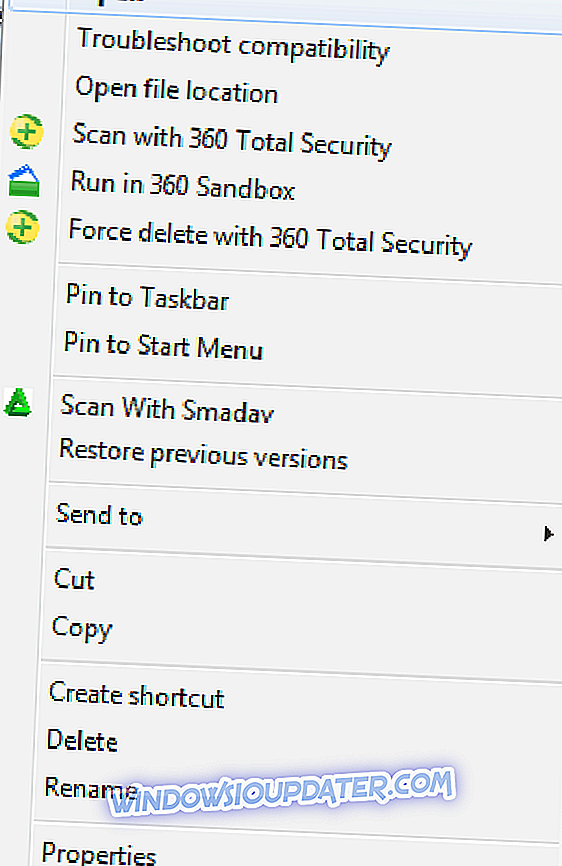
- Qui, seleziona la scheda "Compatibilità" e seleziona la casella "Esegui questo programma in modalità compatibilità per:
- Dall'elenco a discesa, selezionare qualsiasi versione precedente di Windows per eseguire il programma con.
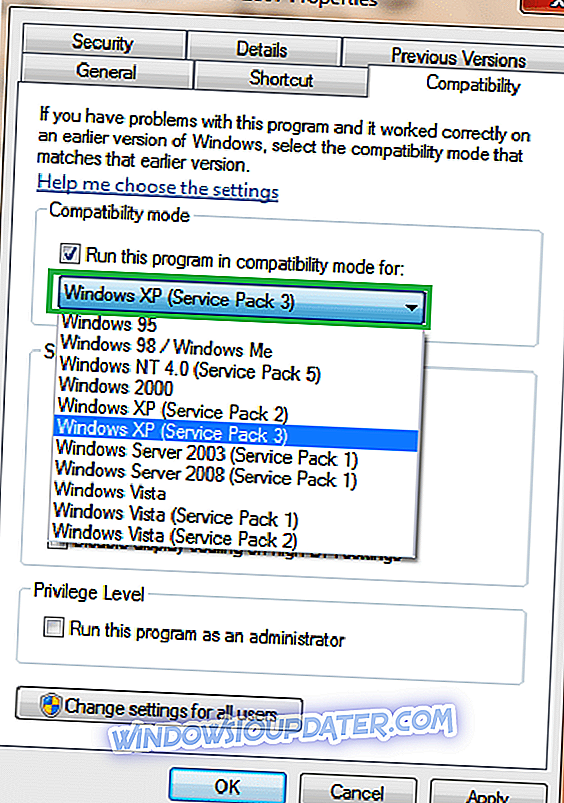
- Infine, fai clic su OK per eseguire il programma.
Nota : è possibile utilizzare anche Compatibility Administrator; questo è uno degli ultimi strumenti di Microsoft che corregge i programmi che non eseguono Windows. Rende il programma compatibile su PC Windows. Puoi scaricare Compatibility Administrator qui e installarlo sul tuo PC Windows.
Per ulteriori informazioni su come utilizzare Compatibility Administrator, visitare il sito Web ufficiale Microsoft Compatibility Administrator.
7. Aggiorna i tuoi driver
Molti utenti hanno confermato di aver risolto questo problema aggiornando i loro driver. Quindi, vai avanti e installa gli ultimi aggiornamenti dei driver per la tua GPU, le periferiche e così via. Riavvia il computer affinché le modifiche abbiano effetto.
In conclusione, assicurati di avere una vera chiave di Microsoft Office prima di procedere con una delle correzioni che richiedono la riparazione dell'installazione.
Avete domande riguardo questa guida? Sentiti libero di commentare qui sotto.
Nota del redattore: questo post è stato originariamente pubblicato nell'ottobre 2017 e da allora è stato aggiornato per freschezza e accuratezza.